Excelで日付とUnixタイムスタンプを変換する方法は?
Unix タイムスタンプはエポック時間または POSIX 時間とも呼ばれ、多くのオペレーティング システムやファイル形式で広く使用されています。このチュートリアルでは、Excel での日付と Unix タイムスタンプの変換について説明しています。
日付をタイムスタンプに変換する
日付と時刻をタイムスタンプに変換する
タイムスタンプを日付に変換する
日時変換に関するその他のチュートリアル…
 日付をタイムスタンプに変換する
日付をタイムスタンプに変換する
日付をタイムスタンプに変換するには、数式で計算できます。
空白のセルを選択し、セル C2 と仮定して、この数式=(C2-DATE(1970,1,1))*86400を入力し、Enterキーを押します。必要に応じて、この数式をドラッグして範囲を適用できます。自動入力ハンドル。これで、日付セルの範囲が Unix タイムスタンプに変換されました。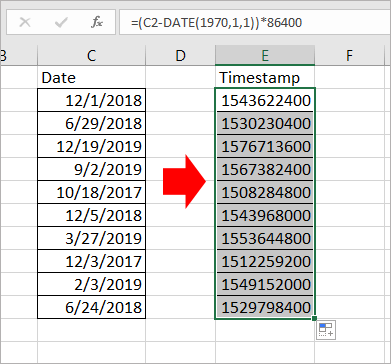
DateTime から時刻を削除 |
Excel では、1/21/2017 12:11:31 から 12:11:31 を削除して、正確に 1/21/2017 にするために、このジョブを処理する数式を作成するのに時間がかかる場合があります。ただし、Excel用Kutoolsの日付から時刻を削除するユーティリティは、Excelの日時フォーマットからタイムスタンプを永久にすばやく削除できます。クリックして30日間の無料試用版をダウンロードします。 |
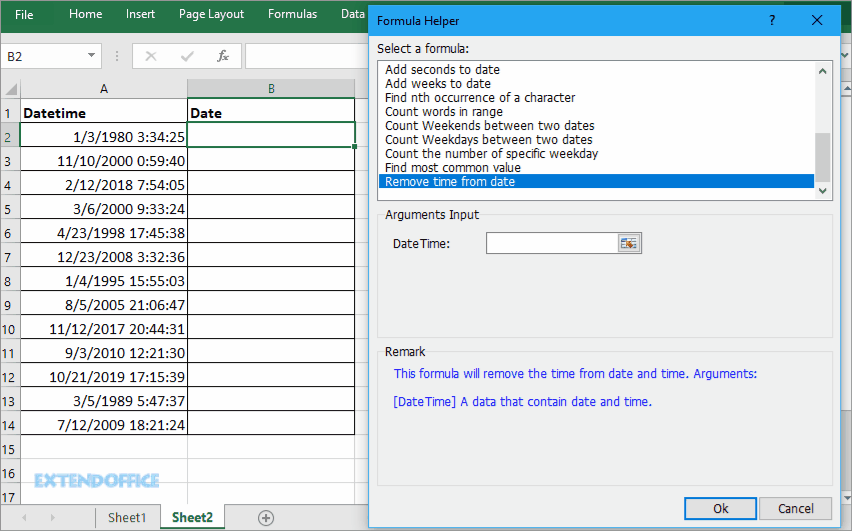 |
 日付と時刻をタイムスタンプに変換する
日付と時刻をタイムスタンプに変換する
日付と時刻を Unix タイムスタンプに変換するのに役立つ公式があります。
1. まず、協定世界時をセルに 1970 年 1 月 1 日と入力する必要があります。スクリーンショットを参照してください: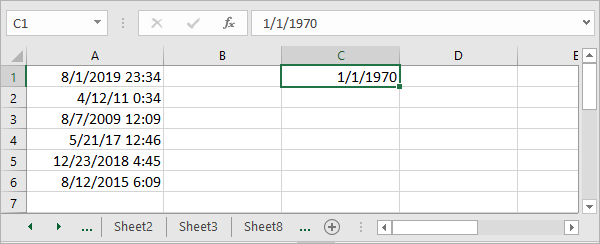
2. 次に、この式=(A1-$C$1)*86400をセルに入力し、Enterキーを押します。必要に応じて、オートフィル ハンドルをこの式の範囲にドラッグします。スクリーンショットを参照してください: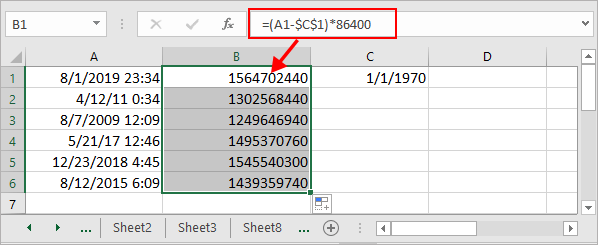
ヒント: 数式では、A1 は日付と時刻のセル、C1 は入力した座標世界時です。
 タイムスタンプを日付に変換する
タイムスタンプを日付に変換する
日付に変換するために必要なタイムスタンプのリストがある場合は、次の手順を実行できます。
1.タイムスタンプリストの横にある空白のセルに、次の式を入力します=(((A1/60)/60)/24)+DATE(1970,1,1)、Enterキーを押してから、オートフィルハンドルをドラッグします必要な範囲。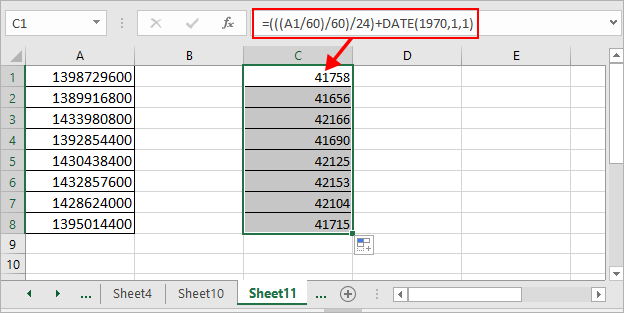
次に、数式を使用するセルを右クリックし、コンテキスト メニューから[セルの書式設定] を選択します。[セルの書式設定] ダイアログの [数値] タブで、[カテゴリ]リストの[日付] をクリックし、右側のセクションで日付の種類を選択します。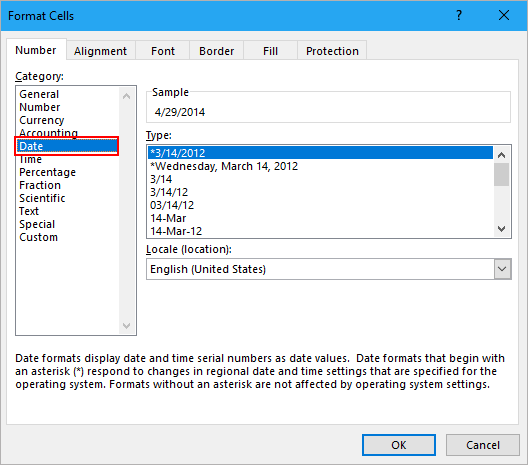
3. [OK ] をクリックすると、Unix タイムスタンプが日付に変換されていることがわかります。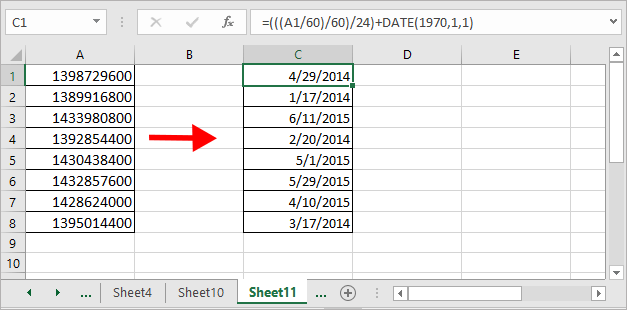
ノート:
1. A1 は、必要なタイムスタンプ セルを示します。
2. この数式は、タイムスタンプ シリーズを日付と時刻に変換するためにも使用できます。結果を日付と時刻の形式にフォーマットするだけです。
3. 上記の数式は 10 桁の数値を標準の日時に変換します。11 桁の数値、13 桁の数値、または 16 桁の数値を Excel の標準の日時に変換する場合は、以下の数式を使用してください。
11 桁の数字を日付に変換:=A1/864000+DATE(1970,1,1)
13 桁の数字を日付に変換:=A1/86400000+DATE(1970,1,1)
16 桁の数値を日付に変換:=A1/86400000000+DATE(1970,1,1)
日時に変換する必要があるさまざまな長さの数値については、式の除数のゼロの数を変更するだけで、結果が正しく取得されます。
ヒント:複雑な数式を覚えるのに問題がある場合は、ここでKutools for ExcelのAuto Textツールを使用して、ペインで使用したすべての数式を保存できます。その後、いつでもどこでも再利用できます。実際のニーズに合わせて参照を変更してください。 30 日間の無料試用版” onclick=”ga(‘send’, ‘event’, ‘sun-2473-auto-text’);”>クリックして今すぐ無料でダウンロードしてください。 |
関連記事:
- Excelで日付時刻をあるタイムゾーンから別のタイムゾーンに変換する方法は?
この記事では、Excel で日時をあるタイム ゾーンから別のタイム ゾーンに変換する方法について説明します。
- Excelで日付と時刻をセルから2つの別々のセルに分割する方法は?
たとえば、日付と時刻が混在するデータのリストがあり、それぞれを次のスクリーンショットのように日付と時刻の 2 つのセルに分割したいとします。この記事では、Excel で問題を解決する 2 つの簡単な方法を紹介します。
- 日付/時刻形式のセルをExcelでのみ日付に変換する方法は?
2016/4/7 1:01 AM から 2016/4/7 のように、日時形式のセルを日付値のみに変換する場合は、この記事が役に立ちます。
- Excelで日付から時間を削除する方法は?
2012 年 2 月 17 日 12:23 のようなタイム スタンプ付きの日付の列があり、タイム スタンプを保持せず、日付から 12:23 の時刻を削除して日付のみを残したい場合2012 年 2 月 17 日。Excel の複数のセルで日付から時間をすばやく削除するにはどうすればよいですか?
- Excelで日付と時刻を1つのセルに結合する方法は?
ワークシートには 2 つの列があり、1 つは日付、もう 1 つは時刻です。これら 2 つの列を 1 つにすばやく結合し、時間形式を維持する方法はありますか?さて、この記事では、Excel で日付列と時刻列を 1 つに結合し、時刻形式を保持する 2 つの方法を紹介します。
最高のオフィス生産性ツール
Kutools for Excelはほとんどの問題を解決し、生産性を80%向上させます
- 再利用:複雑な数式、グラフ 、および以前に使用したものをすばやく挿入セルをパスワードで暗号化します。メーリングリストを作成してメールを送信…
- スーパーフォーミュラバー(複数行のテキストと数式を簡単に編集);レイアウトの読み取り (多数のセルを簡単に読み取って編集できます);フィルタ範囲に貼り付け…
- データを失うことなくセル/行/列をマージします。セルの内容を分割します。重複する行/列を結合する… 重複するセルを防止します。範囲を比較…
- 重複または一意の行を選択します。空白行を選択します (すべてのセルが空です)。多くのワークブックでのスーパー検索とあいまい検索。ランダム選択…
- 数式参照を変更せずに複数のセルを正確にコピーします。複数のシートへの参照を自動作成;箇条書き、チェックボックスなどを挿入…
- テキストの抽出、テキストの追加、位置による削除、スペースの削除。ページ小計の作成と印刷。セルの内容とコメントの間で変換…
- スーパー フィルター(フィルター スキームを保存して他のシートに適用);月/週/日、頻度などによる高度な並べ替え。太字、イタリック体による特別なフィルター…
- Workbook と WorkSheets を結合します。キー列に基づいてテーブルをマージします。データを複数のシートに分割します。xls、xlsx、PDF の一括変換…
<!–
–>
- 300 以上の強力な機能。Office / Excel 2007-2021 および 365 をサポートします。すべての言語をサポートします。企業や組織に簡単に導入できます。フル機能の 30 日間無料トライアル。60日間の返金保証。

Office Tab は Office にタブ付きインターフェイスをもたらし、作業をより簡単にします
- Word、Excel、PowerPoint、Publisher、Access、Visio、および Project で、タブによる編集と読み取りを有効にします。
- 新しいウィンドウではなく、同じウィンドウの新しいタブで複数のドキュメントを開いて作成します。
- 生産性を 50% 向上させ、毎日何百回もマウス クリックを減らすことができます!

![]()
0
0
![]()
0
0
![]()
0
0
![]()
0
0
![]()
0
0
![]()
0
0
![]()
0
0
![]()
0
0
![]()
0
0
![]()
0
0
![]()
0
0
![]()
0
0
![]()
0
0
![]()
この式も私にとってはうまくいきましたが、日付 =A1/86400000+DATE(1970;1;1) しかもたらしません
0
0
![]()
0
0
![]()
0
0
![]()
誰か助けてください
例: 202002191100506253230
0
0
![]()
=(C2-DATE(1970,1,1))*86400 の代わりに 、MOODLE の日付を変換する唯一の式は、
1980 年 10 月 20 日を試し、Moodle は 1980 年 10 月 19 日を読み取りました。=(C2-DATE(1970,1,0))*86400を
使用しました 1980 年 10 月 20 日を試し、Moodle は 1980 年 10 月 20 日を読み取りました。
0
0
![]()
0
0
![]()
誰か助けてください
0
0
![]()
0
0
![]()
誰か助けてください
0
0
![]()
0
0
![]()
0
0
![]()
0
0
![]()
Content retrieved from: https://www.extendoffice.com/documents/excel/2473-excel-timestamp-to-date.html.
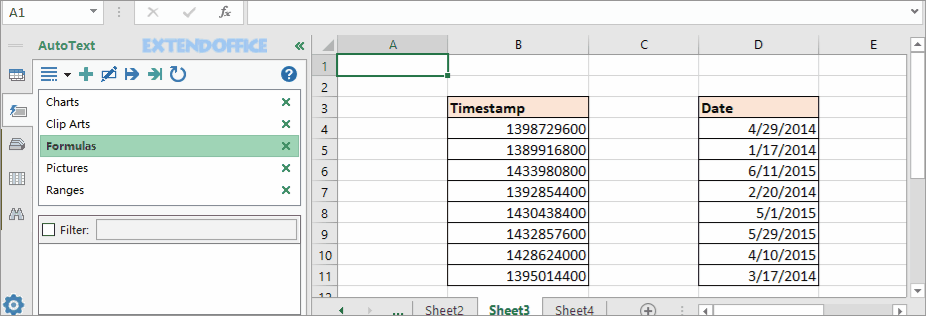

コメント